 |
| 64bit版Windowsの方はこちら。 |
|
1.下記ボタンをクリックするとダウンロードが始まります。 |
|
 |
|
2.下記画面が表示されますので、「保存」をクリックして下さい。 |
|
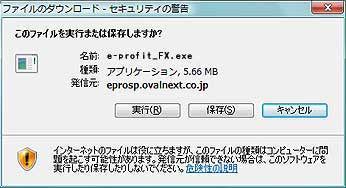 |
|
3.保存場所にデスクトップを指定して保存してください。 |
|
 |
|
4.ダウンロードが始まります。 |
|
 |
|
5.デスクトップ上に下記アイコンが出来ますので、ダブルクリックしてください。なお、Windows Vista をお使いの場合は、右クリックして管理者として実行を選択して実行してください。 |
|
 |
|
6.Windows Vista をお使いの場合、下記のようなセキュリティの警告画面が表示される場合がありますが、これ以降、そのまま実行してください。 |
|
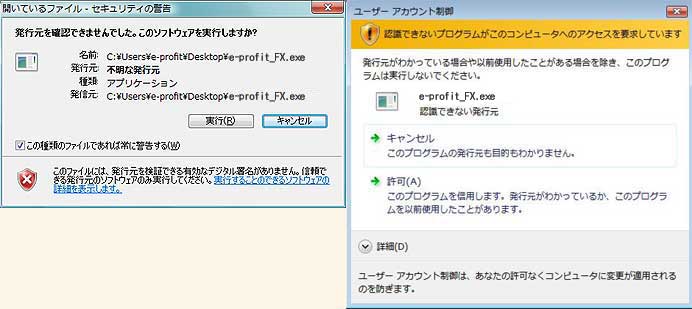 |
|
7.解凍先がDesktop、またはデスクトップとなっていることを確認して解凍してください。 |
|
 |
|
8.デスクトップ上に下記アイコンができあがります。 |
|
 |
|
9.アイコンをダブルクリックすると、フォルダの内容が表示されます。フォルダ内には、
dotnetfx e-profit_fx_setup mdac_typ setup の、4個のファイルが有ります。 |
|
 |
|
10.フォルダ内4個のファイルの中から、setupをダブルクリックします。 |
|
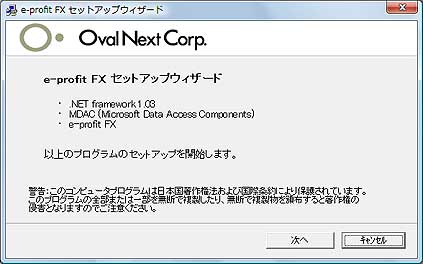 |
|
11.e-profit FXには .NET framework と MDAC(Microsoft Data Access Components) が必要です。導入されていない場合には、それぞれのインストールボタンが表示されますので、手順に従いインストールしてください。
例として、.NET framework のインストール手順をご案内します。インストールボタンをクリックしてください。 |
|
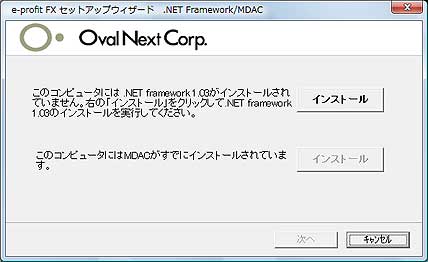 |
|
12.「はい」をクリックして続行してください。 |
|
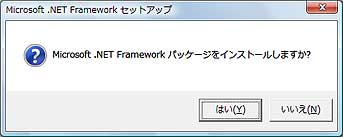 |
|
13.このような警告が表示される場合がありますが、「プログラムを実行する」をクリックして、.NET frameworkをインストールしてください。 |
|
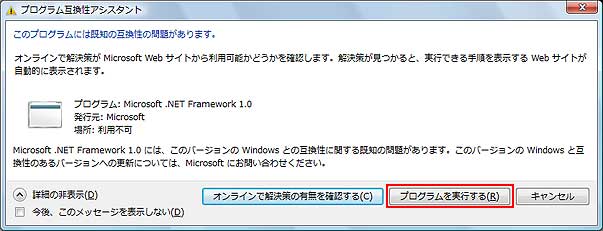 |
|
14.「次へ」をクリックしてください。 |
|
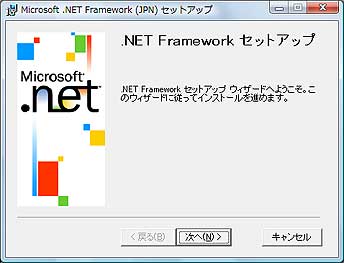 |
|
15..NET frameworkのインストールが完了しました。 |
|
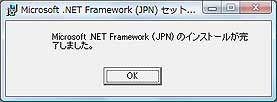 |
|
16..NET framework MDAC の両方がインストールされると、インストールボタンが押せなくなります。両方インストールされていることを確認して、「次へ」ボタンをクリックしてください。 |
|
 |
|
17.e-profit FXのインストール画面が表示されます。「次へ」をクリックしてください。 |
|
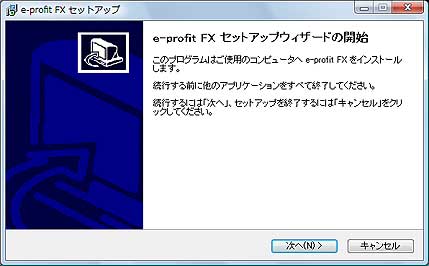 |
|
18.「同意する」をチェックして「次へ」。 |
|
 |
|
19.特に不都合がない場合は、フォルダを変更せずそのまま「次へ」をクリックしてください。 |
|
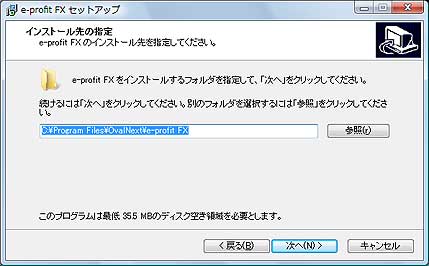 |
|
20.「インストール」をクリックしてください。 |
|
 |
|
21.インストールが完了しました。「完了」ボタンをクリックしてください。 |
|
 |
|
22.セットアップが完了するとデスクトップ上に次のショートカットが作成されます。 |
|
 |
|
|
23.ダブルクリックするとログイン画面が表示されますので、ユーザーID&パスワードを入力してログインして下さい。 |
|
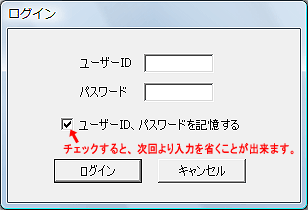 |
 |

